Cara Install Google Camera di Asus Zenfone Max Pro M1 – Setelah beberapa saat lalu droidinside share cara install Gcam tolyan yang bener. Dan karena banyak yang bingung untuk cara install google camera di asus zenfone max pro m1. Maka dari itu droidinside akan berbagi pengalaman bagaimana caranya install gcam di asus zenfone max pro m1 ini.
Cara Install Google Camera di Asus Zenfone Max Pro M1
Sebelum melangkah ke cara install gcam asus zenfone max pro m1. Alangkah baiknya kalian persiapkan modal sebagai berikut :
- Kabel USB (usahakan Original atau bawaan dari charger ASUS Zenfone max pro m1)
- Laptop atau komputer ( kalau tidak punya harus bela-belain ke warnet sebelah)
- ADB fastboot
- Asus zenfone max pro m1
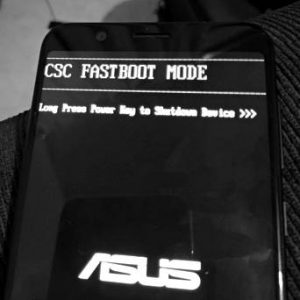
Langkah-langkah instalasi :
- Download ADB fasboot dan silahkan di install di laptop atau komputer kamu
- Matikan Asus zenfone max pro m1. lalu aktifkan mode fastboot dengan cara tahan tombol power dan volume up (volume atas). nanti Muncul seperti gambar diatas.
- Lalu siapkan kabel USB dan hubungkan asus zenfone max pro m1 ke laptop atau komputer kamu
- Cari folder adb fastboot yang kamu install tadi lalu lakukan langkah berikut. Tekan dan tahan tombol “shift” . Arahkan ke folder adb fasboot lalu klik kanan. Pilih “open command prompt here”
- Setelah langkah-langkah diatas berjalan dengan benar. Nanti kamu akan diarahkan ke tampilan commad prompt atau biasanya di dengar dengan istilah CMD
Perintah di command prompt :
- ketik perintah : “fastboot devices” (jika terkoneksi dengan benar maka akan muncul kode unik). Itu membuktikan jika antara ponsel dan laptop sudah terhubung dengan baik
- lalu ketik perintah : “fastboot oem enable_camera_hal3 true“. itu untuk mengaktifkan camera cam2API. Supaya kamu bisa install Google camera dengan lancar. Perintah tersebut berhasil ditandai dengan muncul notifikasi finised.
- ketik perintah : “fasboot reboot”. Itu untuk restart asus zenfone max pro m1 kamu
- Selesai
Cara Cek Asus zenfone max pro m1 sudah bisa diinstall Google camera :
- Download dan install di play store : ” Manual Camera Compability” (icon kamera hitam dengan kombinasi warna orange)
- Buka aplikasinya dan klik START
- Jika notifikasi centang hijau semua. Maka ponsel tersebut sudah bisa diinstall Google Camera.
- Jika belum maka harus ulang tutorial dari atas.
Tambahan :
- Jika kalian mengalami masalah saat instalasi Gcam Tolyan 14.a saya sudah siapkan postingnya disini :
- Jika masih bingung silahkan tanyakan di komentar. Saya jawab dengan senyum.
- Cara Install Google Camera di Asus Zenfone Max Pro M1
